
J'ai récemment installé webstorm en raison de besoins professionnels, mais malheureusement la police est trop petite, ce qui rend le travail très gênant. J'ai donc compris comment ajuster la taille de la police.
(Partage de vidéos d'apprentissage?: Introduction à la programmation)
1. Ctrl + molette de défilement pour ajuster la taille de la police
Fichier--- >Paramètres (Ctrl+Alt+s)--->éditeur--->Général--->Modifier la taille de la police (Zoom)... Cochez la case devant. Comme indiqué ci-dessous
cliquez sur OK.
Sur la page d'édition du code, Ctrl + faites défiler la molette pour ajuster la taille de la police.
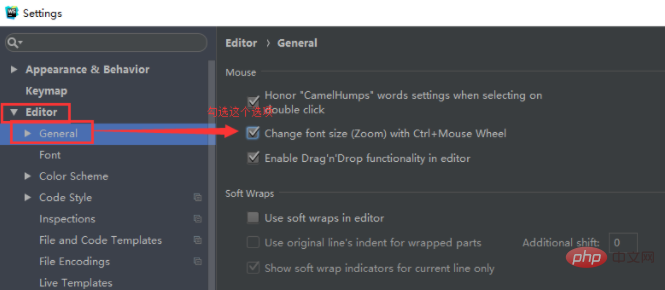
2. Ajustez la taille de la police en modifiant la taille
Fichier--->Paramètres (Ctrl+Alt+s)---> éditeur --->Police--->Taille. Comme indiqué ci-dessous.
Cliquez sur Appliquer pour voir si la taille de la police est appropriée. Sinon, ajustez-la. Si c'est le cas, OK. Si le code ne devient pas plus grand ou plus petit à ce moment-là, créez une nouvelle page html et essayez d'ajuster la taille, et tout ira bien (c'est mon cas).
Mais je préfère la première méthode de débogage, qui est simple et directe.
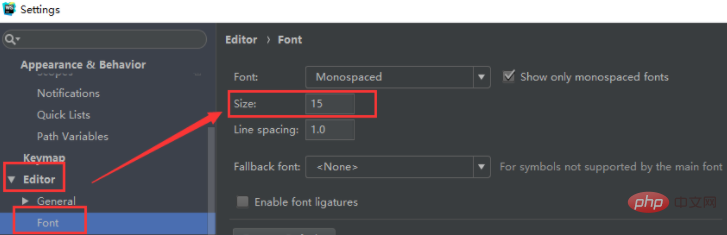
Recommandations associées?: Tutoriel d'utilisation de Webstorm
Ce qui précède est le contenu détaillé de. pour plus d'informations, suivez d'autres articles connexes sur le site Web de PHP en chinois!

Outils d'IA chauds

Undress AI Tool
Images de déshabillage gratuites

Undresser.AI Undress
Application basée sur l'IA pour créer des photos de nu réalistes

AI Clothes Remover
Outil d'IA en ligne pour supprimer les vêtements des photos.

Clothoff.io
Dissolvant de vêtements AI

Video Face Swap
échangez les visages dans n'importe quelle vidéo sans effort grace à notre outil d'échange de visage AI entièrement gratuit?!

Article chaud

Outils chauds

Bloc-notes++7.3.1
éditeur de code facile à utiliser et gratuit

SublimeText3 version chinoise
Version chinoise, très simple à utiliser

Envoyer Studio 13.0.1
Puissant environnement de développement intégré PHP

Dreamweaver CS6
Outils de développement Web visuel

SublimeText3 version Mac
Logiciel d'édition de code au niveau de Dieu (SublimeText3)
 Comment envelopper automatiquement les lignes dans Webstorm
Apr 08, 2024 pm 03:48 PM
Comment envelopper automatiquement les lignes dans Webstorm
Apr 08, 2024 pm 03:48 PM
WebStorm fournit un retour à la ligne automatique, qui divise le code en lignes distinctes pour améliorer la lisibilité. Ses règles incluent : 1. Les expressions et instructions longues de branchement ; 2. Les appels de méthode de branchement ; 3. Les fonctions de branchement et les définitions de classe ; Paramètres personnalisables par l'utilisateur tels que la longueur de ligne maximale, le type d'indentation et les touches de raccourci. Cependant, le retour à la ligne risque de ne pas fonctionner avec des commentaires sur une seule ligne ou des cha?nes littérales et affectera le formatage du code. Un examen attentif est donc recommandé avant l'application.
 Comment redémarrer Webstorm
Apr 08, 2024 pm 07:15 PM
Comment redémarrer Webstorm
Apr 08, 2024 pm 07:15 PM
Pour redémarrer WebStorm, procédez comme suit : Utilisez les touches de raccourci : Windows/Linux : Ctrl + Shift + A, macOS : Cmd + Shift + A. Saisissez ? redémarrer ? dans le champ de recherche et sélectionnez ? Redémarrer ?. Utilisation du menu?: Cliquez sur le menu Fichier et sélectionnez Redémarrer sous Recharger. Utilisation du Gestionnaire des taches?: Dans la fenêtre de l'application Gestionnaire des taches ou Forcer à quitter, sélectionnez le processus WebStorm et cliquez sur Redémarrer ou Redémarrer.
 Comment se connecter à Webstorm
Apr 08, 2024 pm 04:45 PM
Comment se connecter à Webstorm
Apr 08, 2024 pm 04:45 PM
étapes pour vous connecter à WebStorm?: 1. Ouvrez WebStorm?; 2. Sélectionnez un compte GitHub ou JetBrains pour vous connecter?; 3. Entrez les informations d'identification 4. Autorisez l'accès au compte?;
 Lequel est le plus facile à utiliser, webstorm ou vscode??
Apr 08, 2024 pm 07:33 PM
Lequel est le plus facile à utiliser, webstorm ou vscode??
Apr 08, 2024 pm 07:33 PM
Pour les développeurs qui se concentrent sur le développement Web et recherchent des fonctionnalités approfondies, WebStorm est un meilleur choix ; tandis que les utilisateurs qui apprécient la personnalisation, la légèreté et la prise en charge multilingue conviennent mieux à VSCode.
 Comment se connecter à la base de données dans Webstorm
Apr 08, 2024 pm 03:42 PM
Comment se connecter à la base de données dans Webstorm
Apr 08, 2024 pm 03:42 PM
Vous pouvez utiliser WebStorm pour vous connecter à la base de données en suivant les étapes suivantes : 1. Ouvrez la fenêtre de l'outil de base de données ; 2. Créez une source de données ; 3. Connectez-vous à la source de données ; 4. Interrogez la base de données ; 6. Modifier les objets de la base de données?; 7. Gérer les utilisateurs et les autorisations.
 Comment exécuter un projet jsp dans webstorm
Apr 08, 2024 pm 03:39 PM
Comment exécuter un projet jsp dans webstorm
Apr 08, 2024 pm 03:39 PM
Vous pouvez exécuter un projet JSP dans WebStorm en suivant ces étapes : Créez un projet Web Java. Configurez le projet et ajoutez des facettes Web et Java EE. Créez le fichier JSP dans le répertoire "src/main/webapp". écrivez du code JSP comprenant des balises HTML, Java et JSP. Déployez et exécutez le projet. Accédez à la page JSP en saisissant la racine du contexte d'application dans votre navigateur.
 Où se trouve le retour à la ligne automatique de Webstorm??
Apr 08, 2024 pm 08:09 PM
Où se trouve le retour à la ligne automatique de Webstorm??
Apr 08, 2024 pm 08:09 PM
Le retour à la ligne automatique peut être défini dans WebStorm en suivant ces étapes?: Cochez la case ??Envelopper les lignes?? et définissez la largeur de ligne maximale. Sélectionnez les règles de retour à la ligne automatique?: aucune, retour à la ligne à n'importe quelle position ou retour à la ligne après les mots-clés. Paramètres facultatifs?: conservez le retour à la ligne manuel et le retour à la ligne automatique après le retour chariot. Appliquez les paramètres et fermez la fenêtre des paramètres. Remarque?: ce paramètre s'applique à tous les types de fichiers, des types de fichiers spécifiques peuvent être définis individuellement.
 Y a-t-il une grande différence entre Navicat et Datagrip ?
Apr 24, 2024 pm 07:21 PM
Y a-t-il une grande différence entre Navicat et Datagrip ?
Apr 24, 2024 pm 07:21 PM
Les principales différences entre Navicat et DataGrip sont : Bases de données prises en charge : Navicat en prend en charge plus de 30, tandis que DataGrip se concentre sur les bases de données JetBrains. Intégration?: DataGrip est étroitement intégré aux outils JetBrains, tandis que Navicat a une intégration limitée. Fonctionnalités de collaboration?: DataGrip offre des fonctionnalités de révision de code et de collaboration, contrairement à Navicat.






